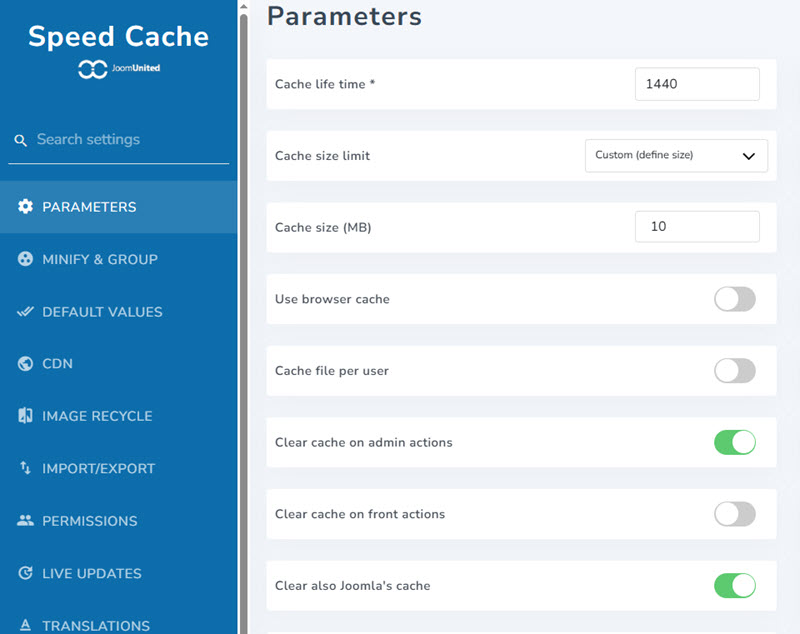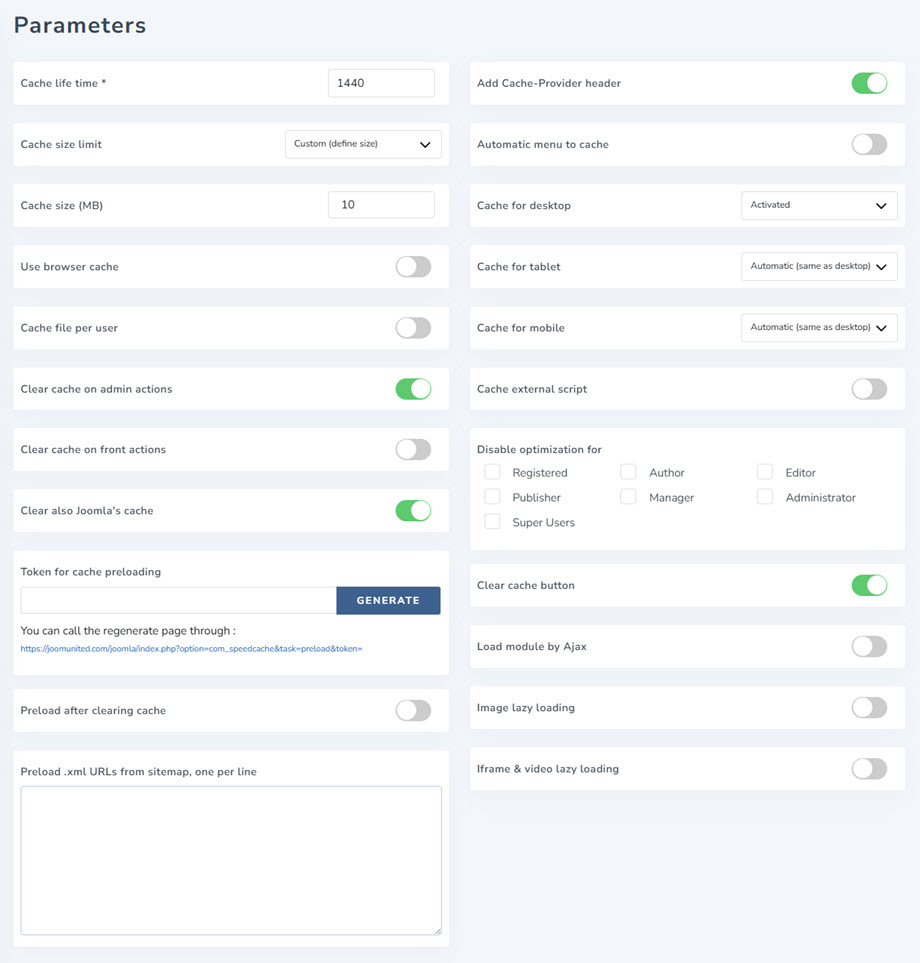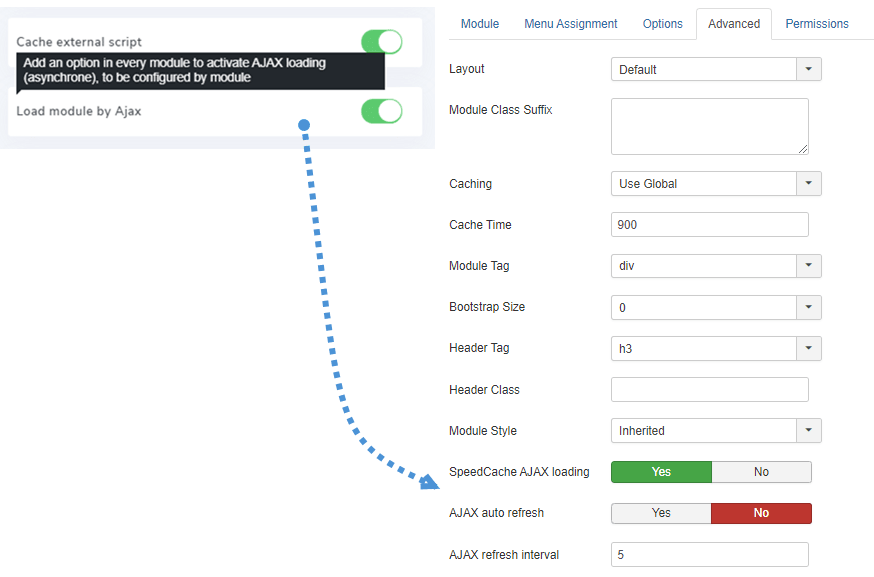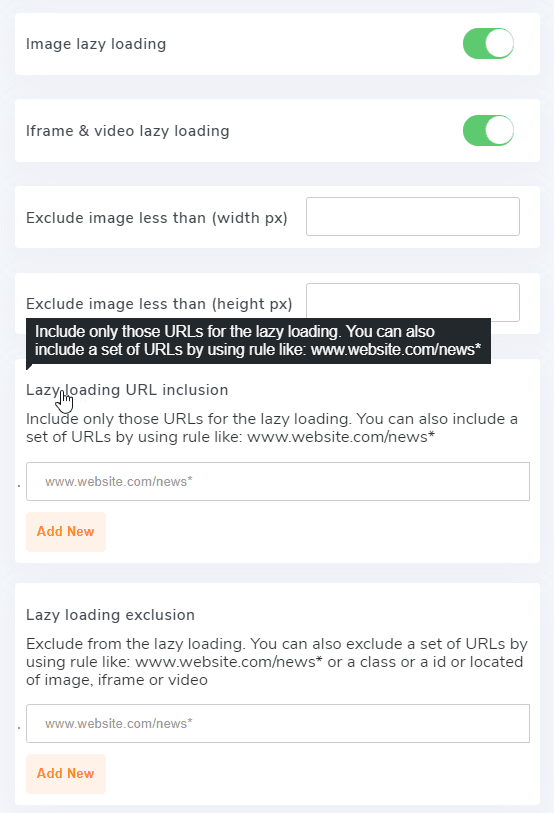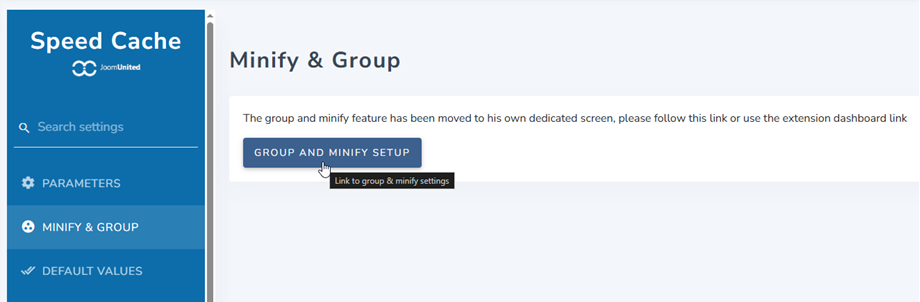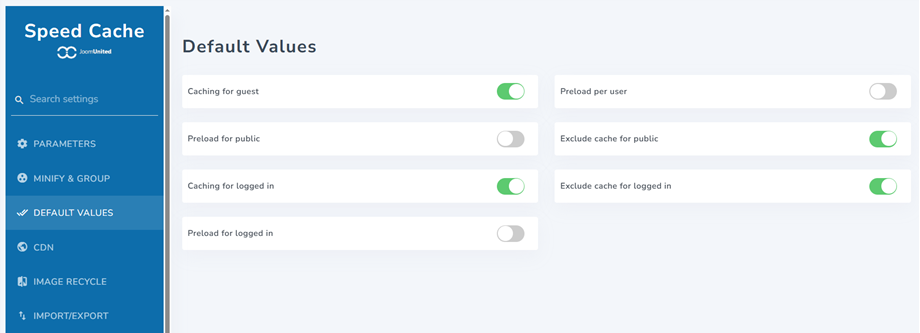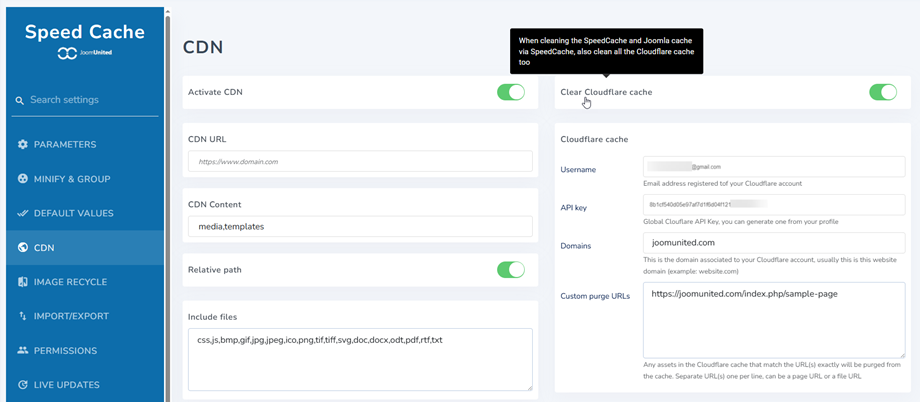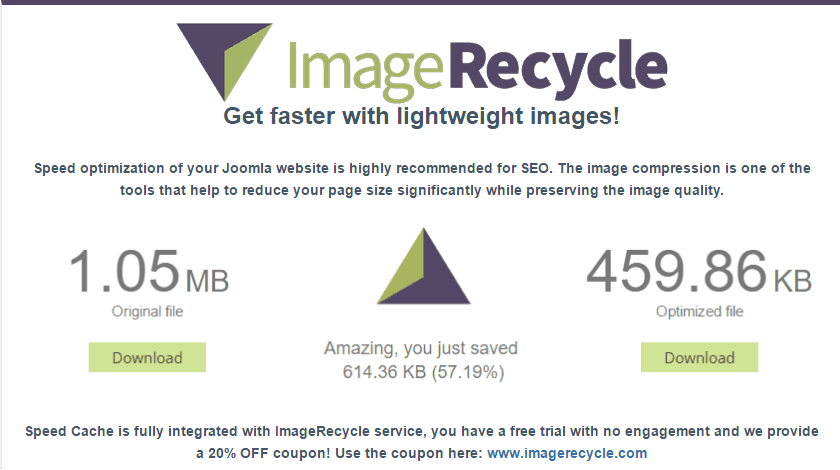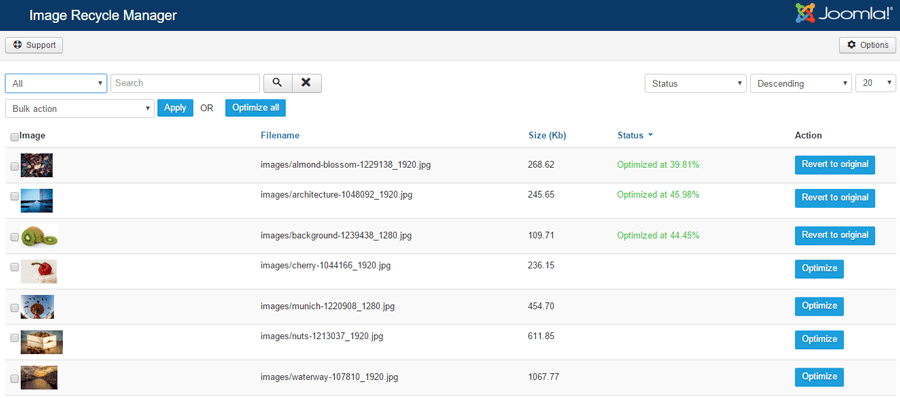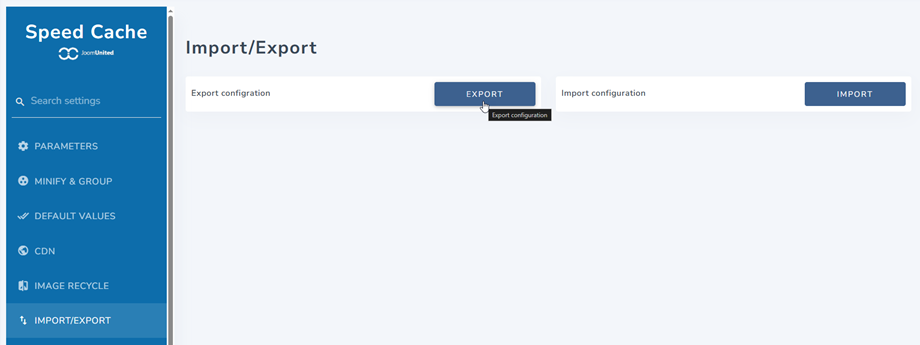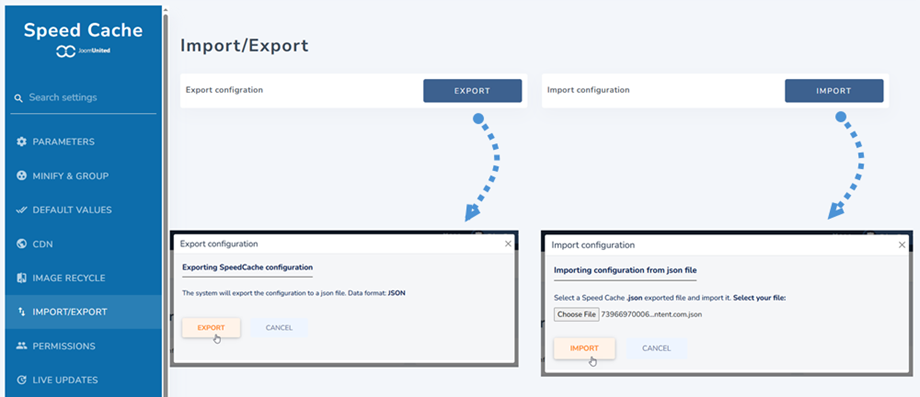Paramètres Speed Cache
1. Paramètres généraux
Speed cache a obtenu certains paramètres accessibles à partir du lien Tableau de bord> Configuration
- La durée de vie du cache : durée de vie du cache en minutes. Passé ce délai le cache sera automatiquement vidé puis régénéré
- Utiliser le cache du navigateur : utilisez le navigateur pour mettre en cache le contenu de la page. Augmentez considérablement la vitesse des pages en mettant en cache le contenu des pages lourdes, comme les images, sur votre disque dur. Il peut également être effacé
- Fichier cache par utilisateur : Un fichier cache sera créé pour chaque utilisateur, à activer si votre site Web nécessite une connexion. S'applique uniquement aux utilisateurs connectés et permet d'exclure les éléments dynamiques du cache comme le nom d'utilisateur
- Vider le cache sur les actions de l'administrateur: Le cache sera supprimé sur certaines actions de l'administration Joomla: enregistrer, appliquer, publier, dépublier ou supprimer un contenu
- Vider le cache sur les actions frontales: Le cache sera supprimé sur certaines actions sur l'interface Joomla: enregistrer, appliquer, publier, dépublier ou supprimer un contenu
- Effacer également le cache de Joomla : En plus du SpeedCache , le cache Joomla sera également effacé
2. Préchargement automatique du cache
Les derniers paramètres concernent la régénération automatique du cache. Après avoir été vidé, le cache peut être automatiquement préchargé en fonction de la liste d'URL (nécessite l'extension cURL pour fonctionner, généralement installée).
- Jeton de préchargement du cache : Le jeton de préchargement du cache est utilisé pour authentifier la demande de régénération du cache. Vous disposez également de l'URL que vous pouvez utiliser avec votre crontab pour la recharger régulièrement.
- Précharge après effacement du cache : après avoir été effacé, le cache peut être automatiquement préchargé en fonction de la liste d'URL (nécessite l'extension cURL pour fonctionner, généralement installée).
- Add Cache-Provider header : il est en réponse lorsque la réponse est fournie par Speed Cache . Il peut être utilisé à des fins de débogage.
- Menu automatique à mettre en cache : ajoutez automatiquement de nouveaux menus à la liste des pages mises en cache.
- Cache pour ordinateur : servir le cache pour ordinateur sur tous les appareils : recommandé, sauf si une mauvaise version du cache est servie
- Cache pour tablette : servir le cache pour tablette : recommandé UNIQUEMENT si vous rencontrez une mauvaise version de cache servie
- Cache pour mobile : Servir le cache pour mobile : Recommandé UNIQUEMENT si vous rencontrez une mauvaise version de cache servie
- Cacher le script externe : mettre en cache les ressources externes telles que le script fourni par Google. Attention : assurez-vous de surveiller les performances avant et après l'activation, dans certains cas, vous pouvez subir une perte de performances lors de l'activation !
- Désactiver l'optimisation pour : désactiver le cache et le système d'optimisation pour ces rôles d'utilisateur (lorsqu'il est connecté)
- Bouton Vider le cache : affichez un bouton de nettoyage du cache dans la barre supérieure et dans la barre de pied de page pour nettoyer tout le cache du site Web
- Charger le module par Ajax : Ajouter une option dans chaque module pour activer le chargement AJAX (asynchrone), à configurer par module.
Lorsque "Charger le module par Ajax" est activé, vous verrez les paramètres dans l'onglet Modules> Avancé.
- Chargement SpeedCache Activez le chargement du module en AJAX (asynchrone) pour éviter les problèmes de cache avec ce module
- Actualisation automatique AJAX : Période d'actualisation automatique du module AJAX pour éviter les problèmes de cache avec ce module
- Intervalle d'actualisation AJAX: sélectionnez l'intervalle d'actualisation AJAX pour ce module (minutes)
3. Lazy loading
Pour accéder au Lazy loading , veuillez vous rendre dans Tableau de bord > Configuration > Paramètre . Ceux-ci contiennent 2 paramètres : Image lazy loading et Iframe & video lazy loading .
Ces fonctionnalités vous aideront à charger progressivement des images, des iframes ou des vidéos lorsque l'utilisateur fait défiler la page, ce qui est utile si vous avez une longue page contenant un tas d'images, d'iframe ou de vidéos HTML5. Tout d’abord, vous devez activer ce paramètre, puis vous verrez ces paramètres ci-dessous :
- Exclure l'image inférieure à (largeur px) : exclure du lazy loading toutes les images dont la valeur en pixels est inférieure à cette largeur. Utile pour exclure les petites icônes ou logos
- Exclure l'image inférieure à (hauteur px): exclut du lazy loading différé de l'image toutes les images dont la valeur en pixels est inférieure à cette hauteur. Utile pour exclure les petites icônes ou logos
- Inclusion d'URL Lazy loading incluez uniquement les URL pour le lazy loading . Vous pouvez également inclure un ensemble d'URL en utilisant une règle telle que : www.website.com/news*
- Exclusion d'URL de Lazy loading différé: excluez les URL du lazy loading différé de l'image . Vous pouvez également exclure un ensemble d'URL en utilisant une règle telle que: www.website.com/news*
4. Réduire et grouper
A partir de maintenant, pour accéder à Minify & Group , vous pouvez le voir sur le tableau de bord. Ou allez dans Configuration > Minify & Group , puis cliquez sur le bouton Group And Minify Setup . Vous pouvez aller ici pour plus d'informations sur les paramètres.
5. Valeurs par défaut
Pour accéder aux valeurs par défaut, accédez au lien bord > Configuration Ce sont les valeurs par défaut qui s'appliquent à la nouvelle URL lorsqu'elle est ajoutée au Speed Cache .
- Mise en cache pour les invités : mise en cache de cette URL pour les utilisateurs invités
- Précharger pour public: précharger cette URL pour les utilisateurs publics
- Mise en cache pour les utilisateurs connectés : mise en cache de cette URL pour les utilisateurs connectés
- Précharger pour les utilisateurs connectés: préchargez cette URL pour les utilisateurs connectés
- Précharger par utilisateur : précharger cette URL par utilisateur
- Exclure le cache pour le public: exclure l'URL du cache pour les utilisateurs publics
- Exclure le cache pour les utilisateurs connectés: exclure l'URL du cache pour les utilisateurs connectés
6. CDN
Pour accéder au CDN, accédez au lien bord > Configuration Ensuite, vous activez CDN et remplissez vos informations CDN ici.
Cache CDN
- URL CDN : ajoutez votre URL CDN, sans la barre oblique de fin (à la fin).
- Contenu CDN : votre contenu Joomla diffusé via des ressources CDN, séparé par une virgule.
- Chemin relatif: activé par défaut, activer / désactiver le CDN pour les ressources de chemins relatifs. Utilisé pour certaines compatibilités avec des plugins Joomla spécifiques.
- Inclure les fichiers : type de fichier à charger à l'aide du CDN.
Cache Cloudflare
- Nom d'utilisateur : adresse e-mail enregistrée sur votre compte Cloudflare.
- Clé API : Clé API globale Cloudflare, vous pouvez en générer une à partir de votre profil.
- Domaines : il s'agit du domaine associé à votre compte Cloudflare, il s'agit généralement du domaine de ce site Web (exemple : website.com).
- URL de purge personnalisées : tous les actifs du cache Cloudflare qui correspondent exactement aux URL seront purgés du cache. URL séparée(s) une par ligne, peut être une URL de page ou une URL de fichier.
7. Intégration d'ImageRecycle
ImageRecycle est un service de compression d'images tiers: https://www.imagerecycle.com/
Nous avons ajouté le service dans la configuration Speed Cache car nous considérons qu'il s'agit d'une grande amélioration des performances mais qu'il n'est pas obligatoire de l'utiliser. Nos membres peuvent obtenir un coupon de 20 % de réduction sur tous les abonnements depuis la page de configuration.
Après l'installation, vous pouvez compresser les fichiers image et pdf dans Composants > Image Recycle .
Pour plus d'informations, vous pouvez aller ici : https://www.imagerecycle.com/cms/joomla
8. Importer/Exporter
Pour accéder à Import/Export, accédez au lien bord > Configuration Vous pouvez maintenant voir la configuration d'importation/exportation.
L'optimisation du site Web prend du temps et l'importation d'un fichier pour récupérer toute la configuration de votre extension est plus rapide. À partir de là, vous pouvez importer ou exporter un fichier json.